如何將 Nintendo Switch 遊戲轉移到新的存儲卡
已發表: 2022-09-07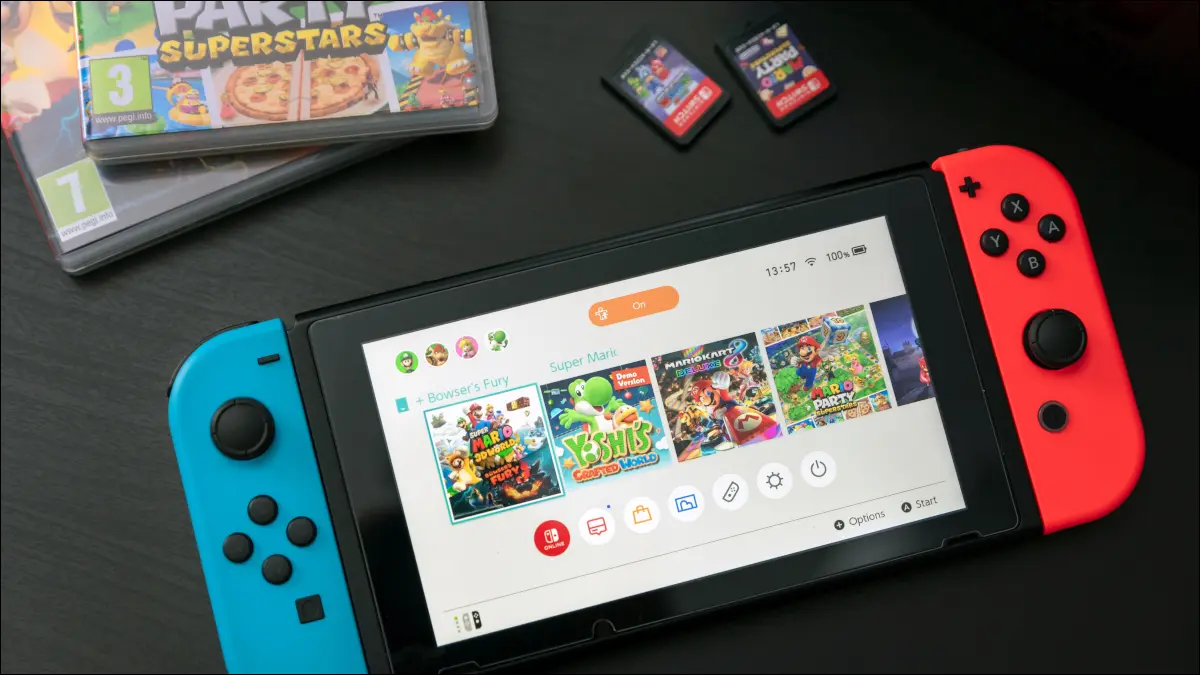
如果您的 Nintendo Switch 存儲卡已經用完了,並且沒有剩餘空間來下載遊戲或保存媒體,那麼是時候升級了。 好消息是可以傳輸您的數據而無需再次下載所有內容。
昂貴的存儲卡不會提高性能
方法一:使用電腦復製文件
方法二:使用內存作為墊腳石
現在填滿那張存儲卡
昂貴的存儲卡不會提高性能
如果您的 Switch 上的存儲空間已用完,請務必購買足夠大的存儲卡,以免將來不得不重複此過程。 購買你能找到的最快、最昂貴的存儲卡並不重要。
為您的 Switch 購買 UHS-I 存儲卡,例如 SanDisk 512GB Ultra MicroSDXC。 任天堂指定最低讀取速度為 60 到 95MB/秒,所以不要把錢浪費在昂貴的存儲卡上,以便與 Switch 控制台一起使用。

閃迪 512GB Ultra MicroSDXC UHS-I 存儲卡帶適配器 - 100MB/s、C10、U1、全高清、A1、Micro SD 卡 - SDSQUAR-512G-GN6MA
這款 SanDisk Ultra microSDXC 存儲卡的最大讀取速度為 100MB/秒,符合 Nintendo 對理想 Switch 讀取速度的規範。
方法一:使用電腦復製文件
此方法是切換存儲卡的最快方法,並且應該複製所有內容而無需太多來回。 不幸的是,它並不總是像宣傳的那樣工作。 任天堂的說明看似簡單,但特別是 Mac 用戶報告了無數問題。
無論我們嘗試了什麼,我們都無法讓這種方法發揮作用,因此您的里程可能會有所不同。 Windows 用戶可能會有更好的運氣,因為任天堂的說明特別提到了這個平台。
注意:您需要一個 SD 卡適配器(比如這個)或專用的 microSD 讀卡器(比如這個 Anker 2-in-1)才能工作。 如果您沒有,請跳至下面的方法 2。

Anker 2 合 1 USB 3.0 SD 讀卡器,適用於 SDXC、SDHC、SD、MMC、RS-MMC、Micro SDXC、Micro SD、Micro SDHC 卡和 UHS-I 卡
使用這款適合標準 USB-A 插槽的便捷讀卡器讀取各種 SD 和 microSD 卡(僅限 UHS-I)。
您應該做的第一件事是下載適用於 Windows 或 macOS 的官方 SD 協會存儲卡格式化程序。 安裝應用程序,然後插入新的存儲卡。 確保選擇了“快速格式化”,然後點擊“格式化”按鈕並等待操作完成。
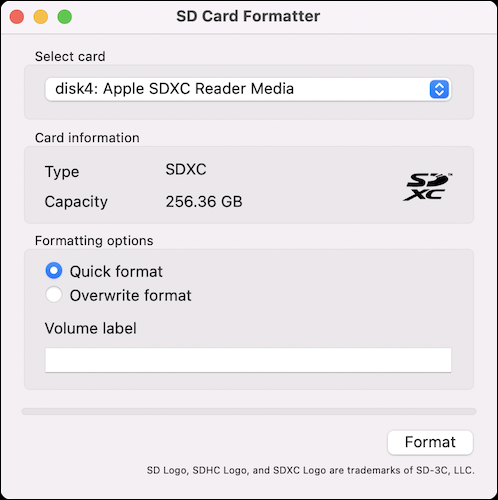
從計算機中取出 SD 卡並將其放在一邊。 關閉您的 Switch 控制台,然後取出舊存儲卡並將其連接到您的 PC。 將“Nintendo”文件夾複製到本地磁盤(我們建議將其放在桌面或下載文件夾中以便於訪問)。

複製完成後,取出舊存儲卡(不要刪除任何內容)並將其放在一邊。 插入之前格式化的新存儲卡,將“Nintendo”文件夾複製到根目錄。
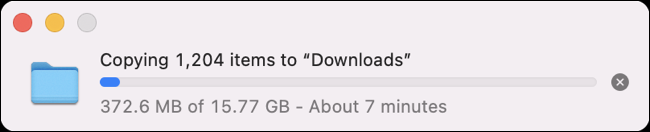
最後,複製文件後,取出新存儲卡並將其放入 Switch。 打開控制台並等待。 如果一切按計劃進行,則在打開控制台時不會看到錯誤。 前往“設置”>“數據管理”以查看您的存儲卡是否被識別。
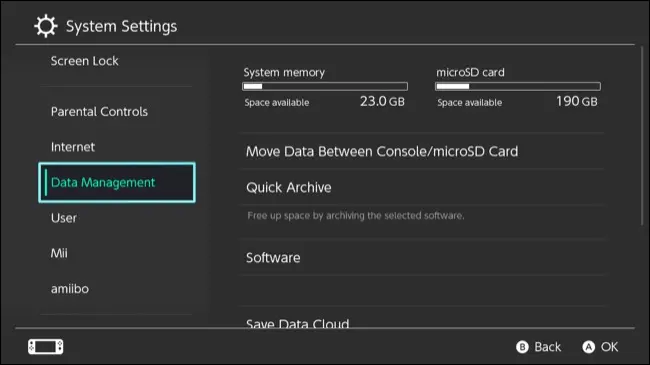
如果您看到錯誤提示存儲卡已損壞或無法讀取,您可以再次嘗試該過程。 一位 Reddit 評論者提出了一些您可能想嘗試的詳細建議,但我們沒有成功。
如果您沒有任何樂趣,您可以嘗試下面更冗長但可靠的第二種方法。
方法二:使用內存作為墊腳石
您的 Switch 具有 32 GB(原始型號和 Lite)或 64 GB(OLED 型號)的內部存儲器。 您可以將此作為墊腳石,將數據從舊存儲卡複製到新存儲卡。 它可能需要一些存儲卡的交換,但它可以工作並且幾乎可以肯定比再次下載遊戲更快。
您應該做的第一件事是將 Switch 上的所有內容移到新的存儲卡上。 為此,請關閉控制台並取出舊存儲卡,然後插入新控制台並打開開關。 前往設置>系統>格式化選項>格式化microSD卡。 在繼續之前,請確保您在控制台中有新的存儲卡並對其進行格式化。
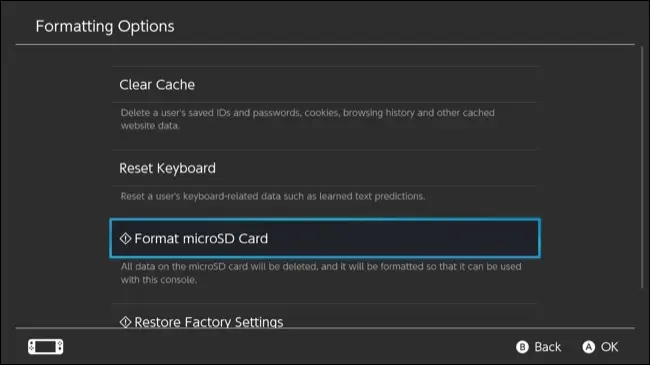
準備好存儲卡並準備好使用後,前往設置 > 數據管理 > 在控制台/microSD 卡之間移動數據,然後從菜單中選擇“移動到 microSD 卡”。
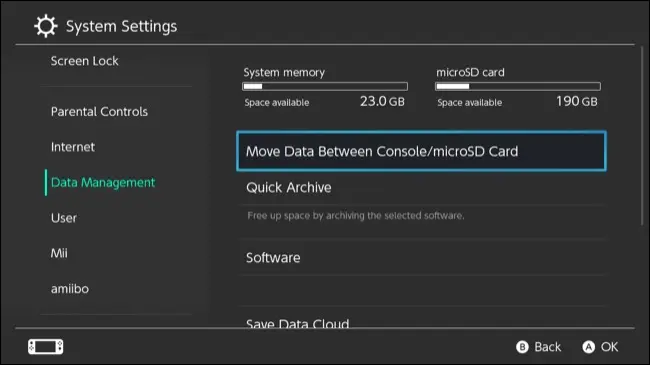
現在將盡可能多的數據從您的 Switch 複製到新的存儲卡(假設您的新存儲卡足夠大,一切都應該適合)。 完成後,前往設置 > 數據管理 > 管理屏幕截圖和視頻 > 系統內存,然後選擇“將所有屏幕截圖和視頻複製到 microSD 卡”,然後選擇“刪除系統內存中的所有屏幕截圖和視頻”以創建更多免費空間。
現在再次關閉你的開關,並換回你的舊存儲卡。 啟動控制台,前往設置 > 數據管理 > 在控制台/microSD 卡之間移動數據,然後從列表中選擇“系統內存”。 現在盡可能多地從舊存儲卡複製到(現在為空的)內部存儲。
完成後,關閉 Switch 電源,插入新存儲卡,然後使用“設置”>“數據管理”>“在控制台/microSD 卡之間移動數據”>“microSD”中的選項將剛剛移動到系統內存的所有內容複製到新的 microSD。
根據需要重複此過程多次,直到您的所有數據都從舊存儲卡移動到新存儲卡,使用您的 Switch 內部存儲作為墊腳石。 因為 Switch 已經復制了數據,所以一切都應該正常工作,而不會出現任何關於無法識別卡或損壞數據的錯誤。
現在填滿那張存儲卡
現在你有足夠的空間,是時候趕上一些你能買到的最好的 Switch 遊戲了。 您還可以節省一些錢並填補便宜的 Switch 遊戲。
相關:如何在 Nintendo Switch 遊戲上省錢

